ViewSonic VX2835 User Manual Page 1
Browse online or download User Manual for TVs & monitors ViewSonic VX2835. VX2835WM-1 User Guide, Deutschland/German
- Page / 27
- Table of contents
- BOOKMARKS
- ViewSonic 1
- Erste Schritte 2
- Weitere Informationen 2
- TCO Informationen 3
- Übereinstimmungserklärung 4
- RoHS-Konformitätserklärung 6
- Copyright Informationen 7
- Produktregistrierung 7
- Notieren Sie 7
- Schnellinstallation 9
- Wandinstallation (Option) 10
- Benutzung des LCD Display 11
- ViewSonic VX2835wm 9 12
- Einstellung Erklärung 14
- Fehlersuche 22
- Kundendienst 23
- Reinigung des LCD Display 24
- Eingeschränkte Garantie 25
Summary of Contents
ViewSonic®VX2835wmLCD DisplayModel No. : VS11531
ViewSonic VX2835wm 7Wandinstallation (Option)Nur für die Verwendung mit dem UL-gelisteten Wandmontageset.Fordern Sie bei ViewSonic® oder Ihrem lokalen
ViewSonic VX2835wm 8Benutzung des LCD DisplayTaktmodus einstellenDie Einstellung des richtigen Taktmodus ist wichtig für eine optimale Bildqualität un
ViewSonic VX2835wm 9Einstellung der BildschirmanzeigeMit Hilfe der Tasten, die sich vorne am Bedienungsfeld des Monitors befinden, können Sie die OSD-
ViewSonic VX2835wm 10Zur Einstellung des angezeigten Bildes gehen Sie folgendermaßen vor:1. Drücken Sie auf Taste [1], um das Hauptmenü aufzurufen.HIN
ViewSonic VX2835wm 11Einstellmöglichkeiten im HauptmenüDie nachfolgend aufgeführten Menü-Optionen können mit Hilfe der Nach-oben- bzw. Nach-unten-Tast
ViewSonic VX2835wm 12Einstellung ErklärungColor Adjust (Farbeinstellungen) stellt mehrere Farboptionen zur Verfügung: Voreingestellte Farbtemperaturen
ViewSonic VX2835wm 13Einstellung ErklärungInformation (Informationen) zeigt den Taktmodus (Video-Eingangssignal), der von der Grafikkarte Ihres Comput
ViewSonic VX2835wm 14Control ExplanationH./V. Position (Horizontale/Vertikale Position) verschiebt das Bild nach links oder rechts, nach oben oder nac
ViewSonic VX2835wm 15Einstellung ErklärungScenery (Landschaft) ist optimal für das Anzeigen von Landschaftsbildern.Vivid (Lebendig) bietet die optimal
ViewSonic VX2835wm 16Einstellung ErklärungSetup Menu (Menü Einstellungen) ruft folgendes Display auf.Language Select (Sprache) ermöglicht die Wahl ver
ViewSonic VX2835wmInhaltTCO Informationen... iÜbereinstimmungserklä
ViewSonic VX2835wm 17Einstellung ErklärungSleep (Schlaf) Das Gerät nach 30/45/60/120 Minuten automatisch ausschalten lassen. (Nur im D-SUB-Modus inakt
ViewSonic VX2835wm 18Weitere InformationenTechnische Daten1 Für Macintosh Computer, die älter als der G3 sind, ist ein ViewSonic®, Macintosh-Adapter e
ViewSonic VX2835wm 19FehlersucheKein Strom• Stellen Sie sicher, dass die Netztaste (bzw. der Netzschalter) eingeschaltet ist.• Stellen Sie sicher, das
ViewSonic VX2835wm 20KundendienstFür technische Unterstützung oder Kundendienst für Ihr Gerät sehen Sie bitte in der untenstehenden Tabelle nach, oder
ViewSonic VX2835wm 21Reinigung des LCD Display• STELLEN SIE SICHER, DASS DER LCD DISPLAY AUSGESCHALTET IST.• SPRÜHEN ODER GIESSEN SIE NIE FLÜSSIGKEIT
ViewSonic VX2835wm 22Eingeschränkte GarantieVIEWSONIC® LC-DISPLAYGarantieumfang:ViewSonic gewährleistet, dass die Produkte während des Garantiezeitrau
ViewSonic VX2835wm 23Einschränkung stillschweigender Garantien:Abgesehen von den in dieser Dokumentation aufgeführten Gewährleistungsansprüchen werden
ViewSonic VX2835wm iTCO InformationenCongratulations!The product you have just purchased carries the TCO’06 Media Displayslabel. This means that your
ViewSonic VX2835wm 1ÜbereinstimmungserklärungFCC-ErklärungDieses Gerät erfüllt alle Anforderungen des Teils 15 der FCC-Bestimmungen. Der Betriebmuss d
ViewSonic VX2835wm 2Wichtige Sicherheitsanweisungen1. Lesen Sie diese Anweisungen.2. Bewahren Sie diese Anweisungen auf.3. Beachten Sie alle Warnungen
ViewSonic VX2835wm 3RoHS-KonformitätserklärungDieses Produkt wurde gemäß den Anforderungen der EG-Richtlinie 2002/95/EG zurBeschränkung der Verwendung
ViewSonic VX2835wm 4Copyright InformationenCopyright © ViewSonic® Corporation, 2008. Alle Rechte vorbehalten.Macintosh und Power Macintosh sind einget
ViewSonic VX2835wm 5Erste SchritteWir gratulieren Ihnen zum Kauf Ihres ViewSonic® LCD Display.Wichtig! Bewahren Sie den Original-Karton und das gesamt
ViewSonic VX2835wm 6Schnellinstallation1. Netzkabel und WS/GS-Adapter anschließen2. Videokabel anschließen.• Der LCD Display und der Computer müssen A
More documents for TVs & monitors ViewSonic VX2835
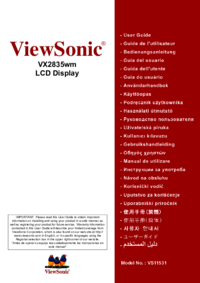


 (23 pages)
(23 pages) (69 pages)
(69 pages) (43 pages)
(43 pages)







Comments to this Manuals